T-FLEX CAD 17 - Измерения и анализ геометрии
Друзья!
Публикуем ещё один интересный пост по новым возможностям T-FLEX CAD 17.
В предыдущем материале мы рассказали об инструментах по работе с поверхностями, 3D кривых и общих операция 3D моделирования САПР T-FLEX CAD 17. Теперь разберём подробно новые и обновлённые инструменты по работе с измерениями и анализом геометрии, без которых, в частности, поверхностное моделирование будет невозможным.
Рассмотрим, какие новые и обновлённые инструменты появились и продолжают разрабатываться для использования на предприятиях судостроения, аэрокосмической промышленности и общего машиностроения.
Обновлённая команда измерения
Инструменты измерения были существенно расширены и доработаны, появились новые способы измерения.
Декорации.
В команде Измерить появились новые инструменты визуализации. Декорации представляют собой небольшое метки с краткой информацией об измеряемом объекте. В метке может содержаться несколько параметров изменяемого объекта. Метками можно управлять из контекстного меню, можно изменять цвета и выполнять прочие настройки (Рис. 1).
Рис. 1 Хвостовая часть летательного аппарата. Измерения элементов
Созданный результат измерений можно сохранить – для этого в автоменю команды появилась специальная опция сохранения результатов измерений (Рис. 2):
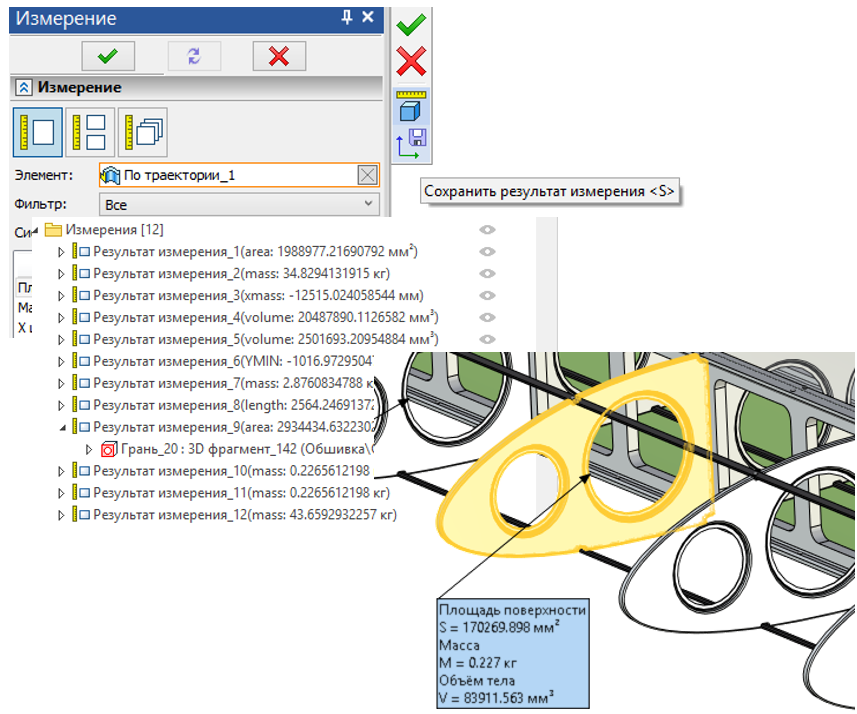 Рис. 2 Пример созданных измерений
Рис. 2 Пример созданных измерений
Сохранённый результат попадает в дерево 3D модели с указанием типа параметра и результатом измерения. Результат в дереве 3D модели связан с меткой в 3D сцене. Видимостью результатов можно управлять через колонки дерева 3D модели.
При измерении нескольких параметров одного объекта возможен выбор для отображения результатов: в первом случае при мультивыборе параметров для каждого параметра создаётся собственная метка с результатом измерения; во втором случае результаты измерений нескольких параметров можно объединить в одну метку. В зависимости от задачи выбирается первый или второй способ.
Отчёт по результатам измерений.
В команде измерений появилась возможность производить последовательно несколько измерений с возможностью сравнения результатов для их анализа. Для одновременного отображения результатов измерения разработано новое окно Измерения для отчёта. Окно изначально свёрнуто в диалоге команды, но при необходимости окно можно перетащить в удобное для просмотра место экрана или на второй монитор (Рис. 3).
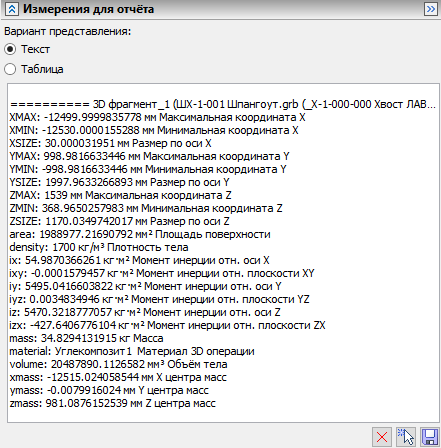 Рис. 3 Окно отчёта с результатами измерений
Рис. 3 Окно отчёта с результатами измерений
Окно имеет два варианта представления Таблица или Текст. Оба варианта вывода результатов позволяют понять для каких элементов были выполнены измерения и какие были получены результаты. Вариант Таблица выводит результаты с прокруткой измерений по горизонтали и с автоматической группировкой по способу измерения, вариант Текст выводит измерения с прокруткой по вертикали.
Чтобы добавить результаты измерения в окно отчёта, нужно поставить специальный флаг Добавить в отчёт. Перечень результатов, добавляемых в отчёт измерений, указывается при помощи установки флагов в специальной колонке Выбор свойства для отчёта (Рис. 4).
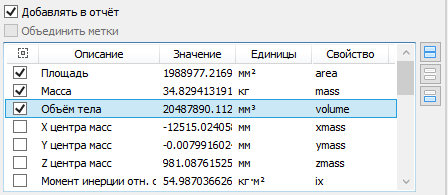 Рис. 4 Добавление параметров в отчёт по измерению
Рис. 4 Добавление параметров в отчёт по измерению
Установленные флаги действуют на все последующие измерения, выполненные в одном сеансе вызова команды Измерение. Кроме того, команда запоминает набор результатов, указанный для разного типа измеряемых элементов, и при повторном измерении элементов повторяющегося типа нужные результаты автоматически попадают в окно отчёта. Это удобно, когда нужно произвести замер для нескольких групп однотипных элементов и проанализировать их по однотипным параметрам.
Результаты измерений из окна отчёта можно сохранить в файл формата *.txt.
Создании 3D узла внутри команды Измерить.
Появилась возможность создать 3D узел по результатам измерения (Рис. 5). 3D узлы строятся для следующих свойств измеряемых объектов:
• StartX, StartY, StartZ, EndX, EndY, EndZ – создается 3D узел на пути, в начале или конце пути соответственно;
• LocationX, LocationY, LocationZ – создается 3D узел на поверхности в начальной точке поверхности; • Xmass, Ymass, Zmass – создается 3D узел в центре масс;
• Distance – 3D узел на первой точке отрезка, представляющего собой минимальное расстояние между выбранными элементами (первая точка отрезка принадлежит первому выбранному элементу).
Если выбрано одно из перечисленных выше свойств, в автоменю появляется дополнительная кнопка создания 3D узла.
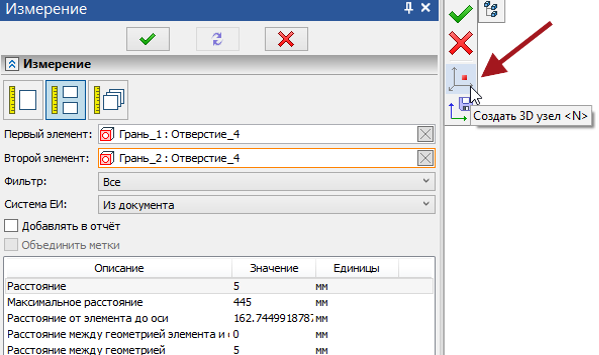 Рис. 5 Создание 3D узла по выбранному измерению
Рис. 5 Создание 3D узла по выбранному измерению
Измерение угла между кривыми.
Реализовано измерение угла между кривыми как угла между их касательными (Рис. 6).
• Угол измеряется для двух кривых между касательными в первой точке пересечения кривых.
• Если нет пересечения - в точке пересечения касательной первой кривой и второй кривой.
• Если касательная не пересекает вторую кривую - в точке пересечения касательных.
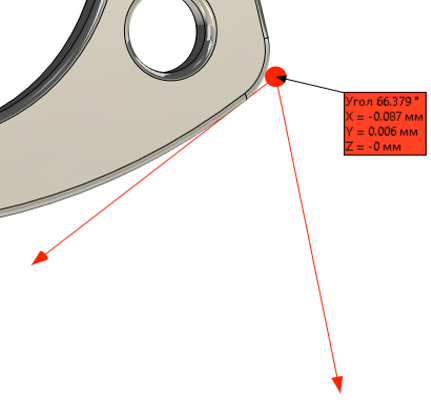 Рис. 6 Измерение угла между кривыми
Рис. 6 Измерение угла между кривыми
Появилась возможность измерения конических поверхностей (Рис. 7). Измеряются два радиуса и диаметры у конической поверхности: больший (свойства ConeRadiusMax и ConeDiameterMax) и меньший (свойства Radius и Diameter), если конус не является усеченным - значения одинаковы. Также измеряется высота усеченного конуса (свойства ConeHeight и ConeHeightFull) и высота полного конуса.
Рис. 7 Доступные параметры измерения конической поверхности
Измерение объёма пересечения тел
Доступно измерение объёма пересечения двух тел в явном виде (Рис. 8). Если создан результат пересечения нескольких тел, то можно измерить объём пересечения между двумя выбранными телами. Для этого в команде Измерить необходимо выбрать сначала результат пересечения, а потом два нужных тела.
Рис. 8 Диалог измерения результата пересечений
Измерения множества объектов
Для измерения множества объектов добавлено измерение отношений: габариты, координаты центра масс, а также поиск минимального и максимального расстояний.
В целом команда создания измерений стала значительно удобнее и более функциональной.
Для работы с поверхностями и проволочной геометрией были разработаны и улучены инструменты анализа геометрии. Эти инструменты будут востребованы при разработке изделий в аэрокосмической, судостроительной и других отраслях, где выполняется проектирование и анализ изделий сложных форм.
Новая команда – анализ кривизны поверхностей по сечениям
Разработан новый инструмент анализа кривизны поверхностей: команда Кривизна поверхностей по сечениям (Рис. 9).
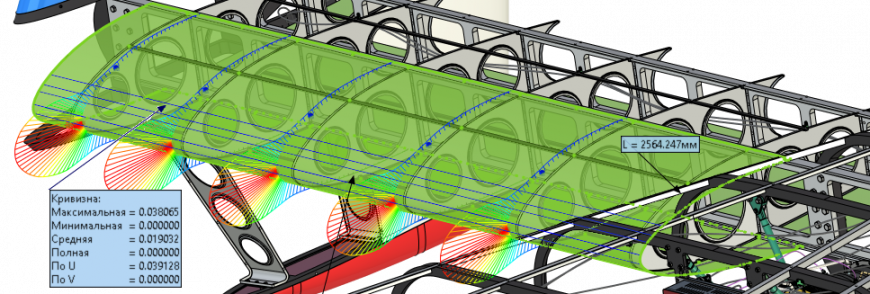 Рис. 9 Измерение кривизны поверхностей крыла летательного аппарата
Рис. 9 Измерение кривизны поверхностей крыла летательного аппарата
В команде доступен вывод кривизны и радиуса кривизны поверхностей по сечениям во взаимно перпендикулярных U и V направлениях. Количество сечений в каждом направлении настраивается пользователем.
Доступны визуальные настройки отображения: цветовая шкала, масштаб изображения, плотность линий изображения, диапазон вывода. Кроме того, доступно отображение измерений в точках (Рис. 10).
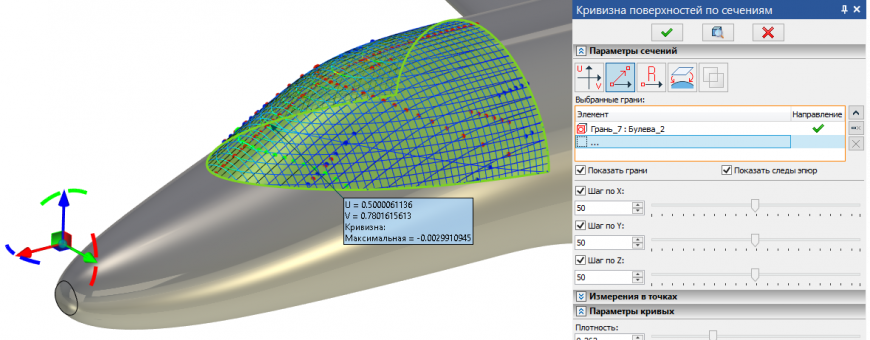 Рис. 10 Параметры кривизны поверхностей по сечениям
Рис. 10 Параметры кривизны поверхностей по сечениям
Новая команда - Контроль отклонений
Появилась новая команда анализа совпадения геометрических элементов Контроль отклонений (Рис. 11). Команда позволяет проанализировать точность совпадения рёбер выбранных граней. Количество точек анализа отклонения может быть задано пользователем или определено автоматически исходя из предварительного анализа кривизны соприкасающихся элементов. Для пользователя также доступны настройки величины допустимых отклонений.
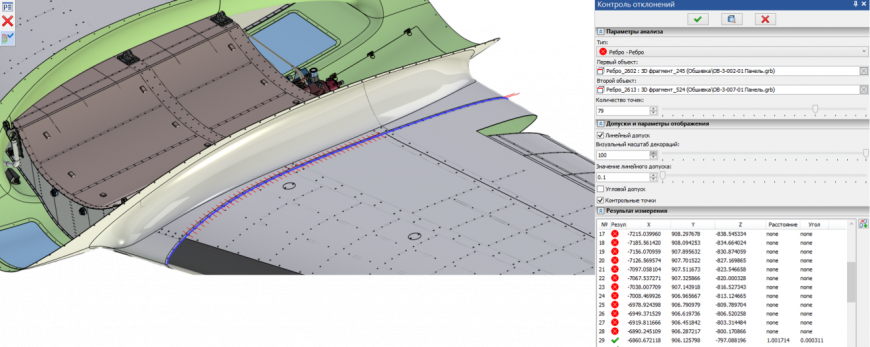 Рис. 11 Контроль отклонений – анализ стыков крыла самолёта
Рис. 11 Контроль отклонений – анализ стыков крыла самолёта
Анализ кривизны кривых
Для элементов 3D путь и Трасса доступен просмотр измерения кривизны непосредственно в момент редактирования (Рис. 12). Теперь можно редактировать трёхмерные кривые по получаемой кривизне согласно данным измерения, не выходя из режима редактирования.
Рис. 12 Параметры измерения кривизны кривых
Пример использования измерения кривизны кривых в процессе проектирования фюзеляжа самолёта (Рис. 13):
Еще больше интересных статей
моделирование резьбы в КОМПАС 3D
Подпишитесь на автора
Подпишитесь на автора, если вам нравятся его публикации. Тогда вы будете получать уведомления о его новых статьях.
Отписаться от уведомлений вы всегда сможете в профиле автора.
3D-модели для 3D-печати и не только: тoп сайтов
Подпишитесь на автора
Подпишитесь на автора, если вам нравятся его публикации. Тогда вы будете получать уведомления о его новых статьях.
Отписаться от уведомлений вы всегда сможете в профиле автора.
Книга для конструкторов, проектирующих для FDM
Подпишитесь на автора
Подпишитесь на автора, если вам нравятся его публикации. Тогда вы будете получать уведомления о его новых статьях.
Отписаться от уведомлений вы всегда сможете в профиле автора.
Хочу представить новую книгу по FDM 3D-печати. Книга может быть полез...




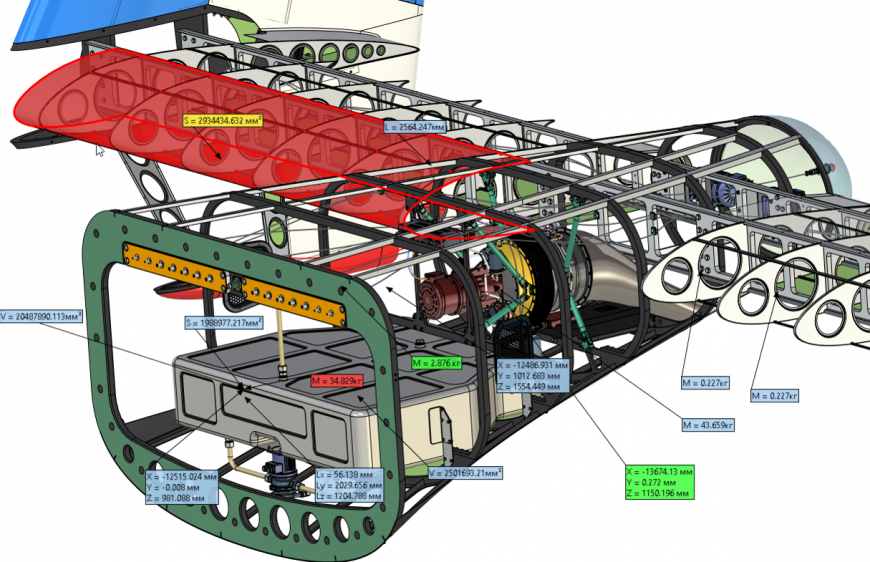
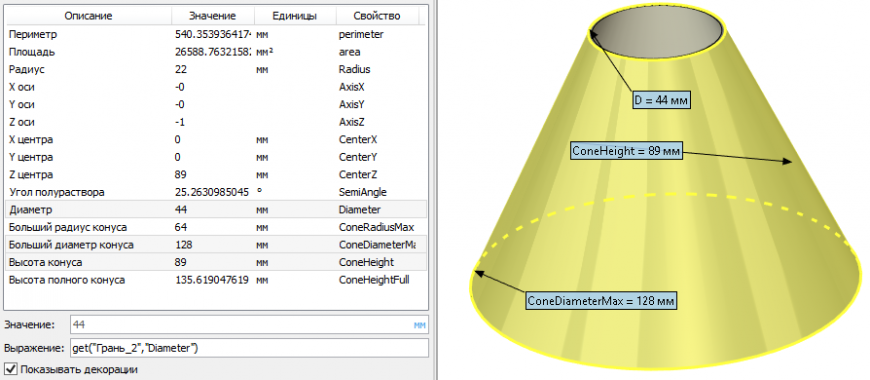
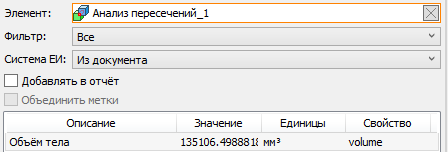
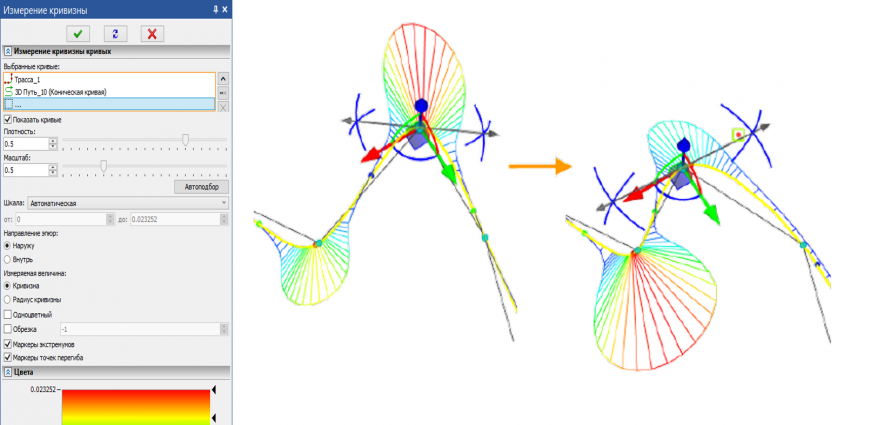
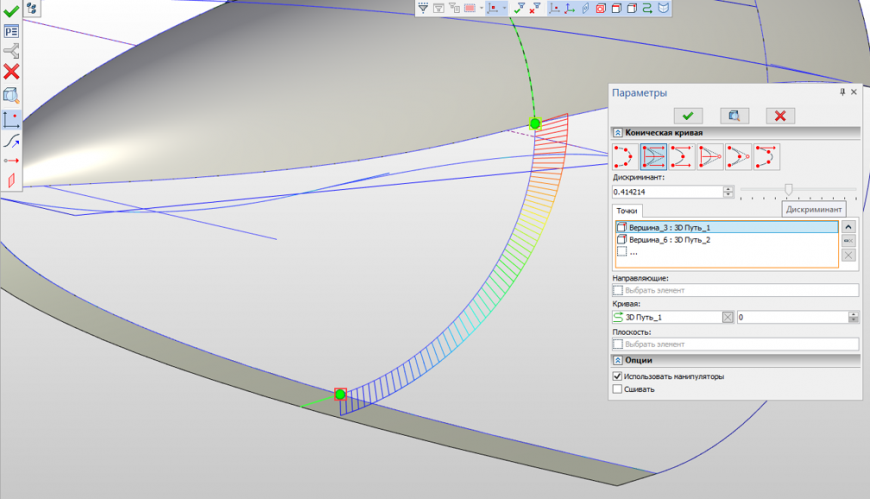









Комментарии и вопросы
обычно такие полки еще к стене...
ну обычное колесо конечно лучш...
при таких габаритах, конструкц...
Здраствуйте , нужна модель 3 д...
Приветя в печати неопытен, пот...
1) изначально печатал АБС, пос...